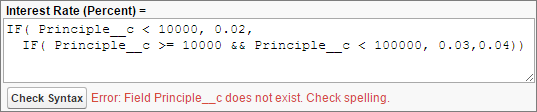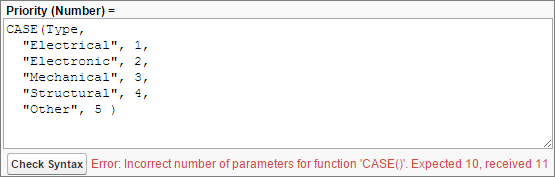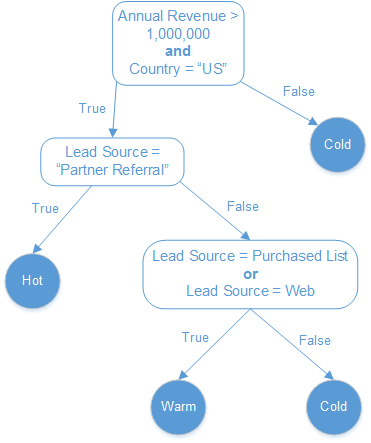解决问题:
- 无法打开Salesforce登陆画面
- 登陆Salesforce后,速度慢。
第一步:查看服务器状态
打开 https://trust.salesforce.com/ 网站
检查网页https://status.salesforce.com/. 我们在上面发布服务器实例的可用情况和性能问题,在服务器实例图标矩阵上方区域,我们偶尔会在与互联网服务器供应商合作处理网络问题时贴出常规讯息。

第二步:自查辨别问题原因
- 检查是否整个团队都经历相同程度的性能问题,是否有发现缓和问题的举措,比如,你
总是使用一个物理线路连接而使用 WiFi 的同事并没遇到使用问题。也可同时使用手机的
热点来替换 WiFi 或局域网,尝试连接登录对比结果 - 另外,如果你的公司有多个办公室和远程工作员工,请与他们确认 – 他们是否也有同样
问题; - 与其他日本网站做比较(如 https://www.japan.go.jp/ 或 https://www.yahoo.co.jp/)看是否也有页面加载缓慢的情况;
以上的方法之后如发现问题现象依然存在且其他网站访问正常,请接着下面的步骤进行。
第三步:执行Traceroute命令
执行到 Salesforce 的 Traceroute 命令,并保存文件,请准备可能在之后请求 Salesforce 支持会用到的日志文件,首先是 Traceroute 命令日志,一个 traceroute 命令可以告知我们从你站点到 Salesforce 的通路情况,这也可以帮助发现哪里可能时发生问题的点,要运行 traceroute 命令
微软视窗用户:
- 在视窗任务拦, 点击开始, 选择运行。
- 在文本框中键入”cmd” (没有引号) 并且按回车键。DOS 窗口将出现。
- 在 DOS 提示, 键入”tracert www.salesforce.com >> c:\tracert.txt” (没有引号)
并且按回车键。(这个过程需要大约 1 分钟。) - 重覆步骤 3, 键入”tracert ap(x).salesforce.com >> c:\tracert.txt” (没有引号) 。
其中 ap(x)指的是你们系统在 Salesforce 平台上的实例代号,如果在平时系统访问时的 URL 显示的是 ap1.salesforce.com,这里的 ap1 就是你们公司生产环境所在的实例号;如果是沙盒测试环境,一般是 cs(x) - 一旦所有三个步骤完成了, 在您的 C: \ 盘目录下确认 tracert.txt 文件生成(之后需要以提交个案的形式附带此文件给 Salesforce 客户服务做进一步分析)。

第四步:执行PING命令
请依照以下提示来运行一些更广泛详细的数据包传输测试.在键入每个指令后,让程序运
行直到返回到指令提示符,再进行下一步操作。
- 点击开始, 选择运行。 键入 cmd 。 (以下用 ap5 为例,实际情况下以你们的真实系统实例代号替代)
- 键入”ping -f -n 25 -l 1200 ap5.salesforce.com >>C:\sfdcping.txt”
- 键入”ping -f -n 25 -l 1300 ap5.salesforce.com >>C:\sfdcping.txt”
- 键入”ping -f -n 25 -l 1400 ap5.salesforce.com >>C:\sfdcping.txt”
在以上所有步骤中, 在 1200, 1300, 和 1400 之前是一个”破折号 L”。在您的 C: \ 盘目录下确认 sfdcping.txt 文件生成。之后以提交个案的形式附带此文件给 Salesforce 客户服务做进一步分析。

第五步:向 Salesforce 获取技术支持
–如果可以登录系统
请至网页 https://help.salesforce.com/home,此处需要以自己的 Salesforce 用户身份登录
系统。在页面上找到个案入口,按照指导创建个案,记住以下几个要点
- 路径选择正确, General Salesfroce Functionality –>Network and Performance;选择 Log a New Case
- 正确书写标题-请用英文描写标题,并加入关键字 –“China Connectivity”
- 准确定义等级(Severity Level),请标注 Level2
- 仔细描述问题症状和执行的自查内容及结果,可以的话,提供复现问题的步骤
- 补充完整必填项目
- 保存并提交个案后,记得再次打开个案,将以上两个附件(tracert.txt 和sfdcping.txt)附加到个案中。
–如果不可以登录系统
请致电 Salesforce 国内支持热线:400-120-1224;联系坐席帮助提交紧急个案。